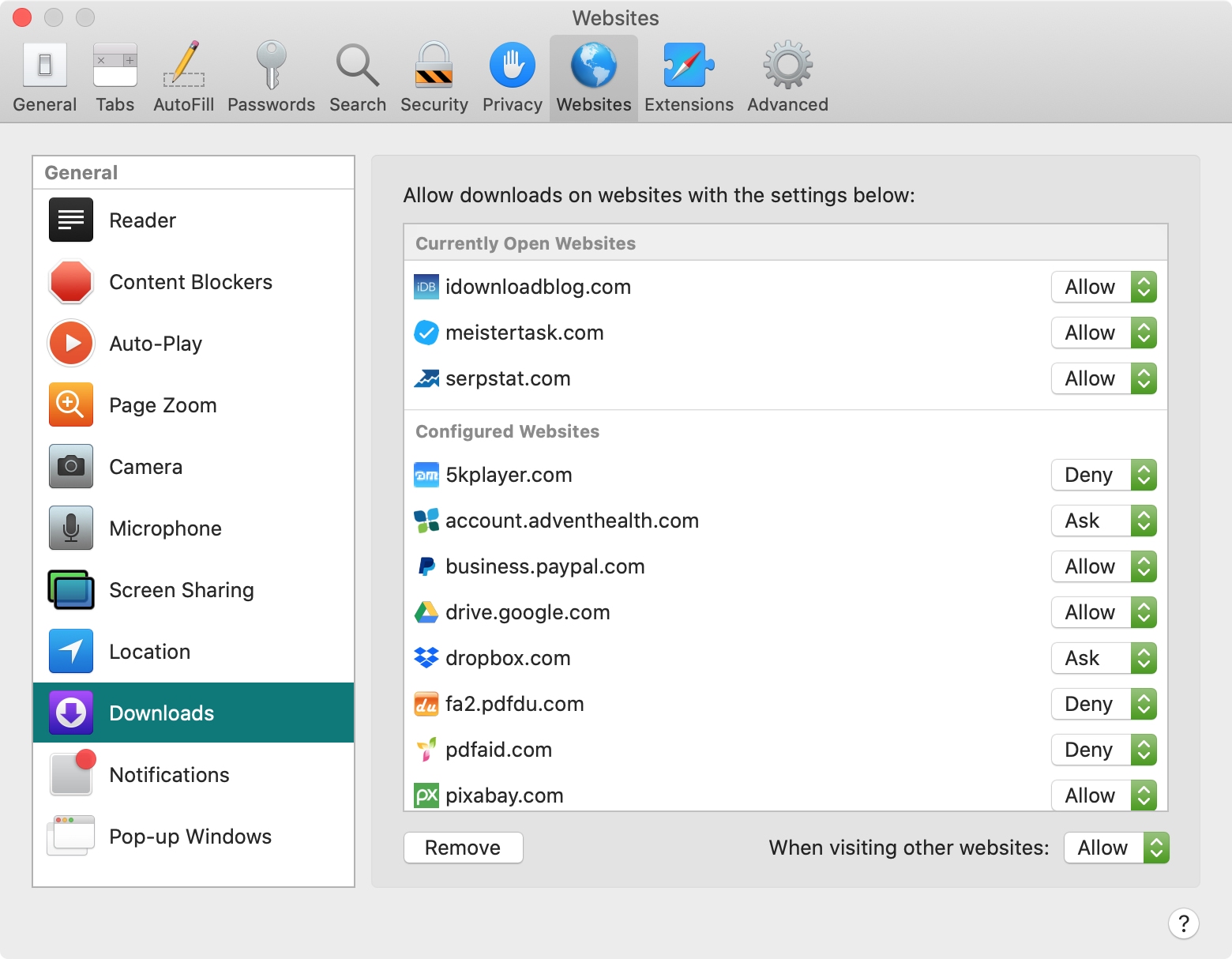
Om du laddar ner många objekt från webben med Safari på din Mac, kan du bli uttråkad med popup-fönster som frågar om det är okej när som helst. Detta är mycket irriterande om du ofta laddar ner från samma webbplats och litar på den.
I situationer som detta där du inte behöver oroa dig för att ladda ner något farligt kan du bli av med popup-meddelanden som ber om ditt tillstånd. Denna handledning visar hur du alltid tillåter nedladdningar i Safari på din Mac.
Tillåt alltid nedladdningar från vissa webbplatser
Att tillåta nedladdningar från webbplatser som du besöker regelbundet kan spara några sekunder från att behöva klicka för att ge tillstånd. Detta är användbart för webbplatser som du litar på.
1) Öppna Safari på din Mac och klicka Safari > Preferens från menyraden.
2) Välj meny Hemsida fliken uppifrån.
3) Välj till vänster Ladda ner.
Till höger ser du Webbplatsen nu överst överst och sedan listan med konfigurerade webbplatser. Varje webbplats har en listruta där du kan välja Fråga, Avvisa eller Tillåt.
Välj för webbplatser där du alltid vill tillåta nedladdningar Tillåta.
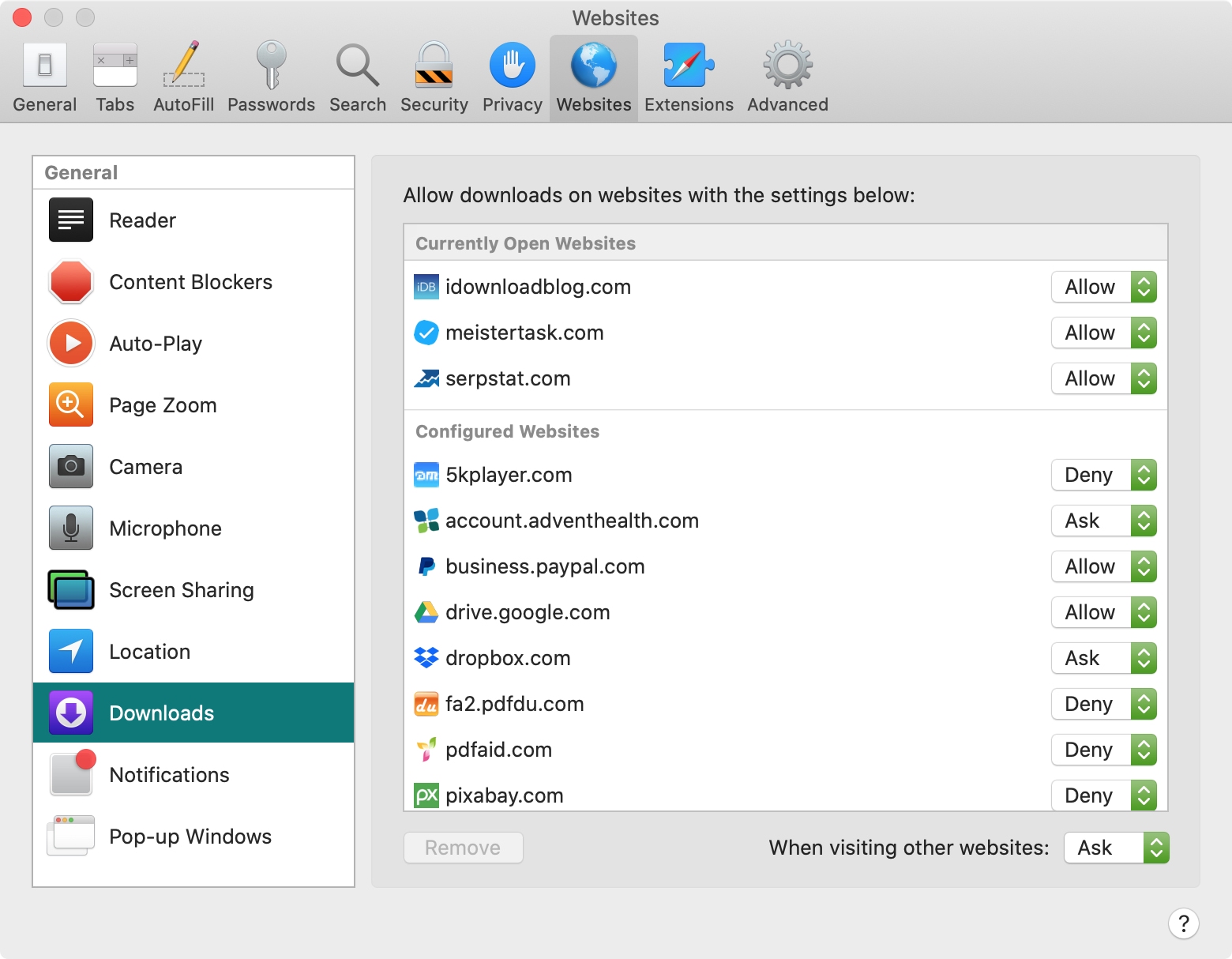
Tillåt alltid nedladdningar från alla webbplatser
Även om detta inte är ett alternativ som de flesta kommer att välja eftersom du aldrig vet vad innehållet i filen hämtar, kommer vi fortfarande att visa dig hur du tillåter nedladdningar från alla webbplatser.
Följ samma steg som ovan för att öppna Hemsida > Ladda ner i Safari-inställningar.
Längst ner bredvid När du besöker en annan webbplats, välj Tillåta i listrutan.
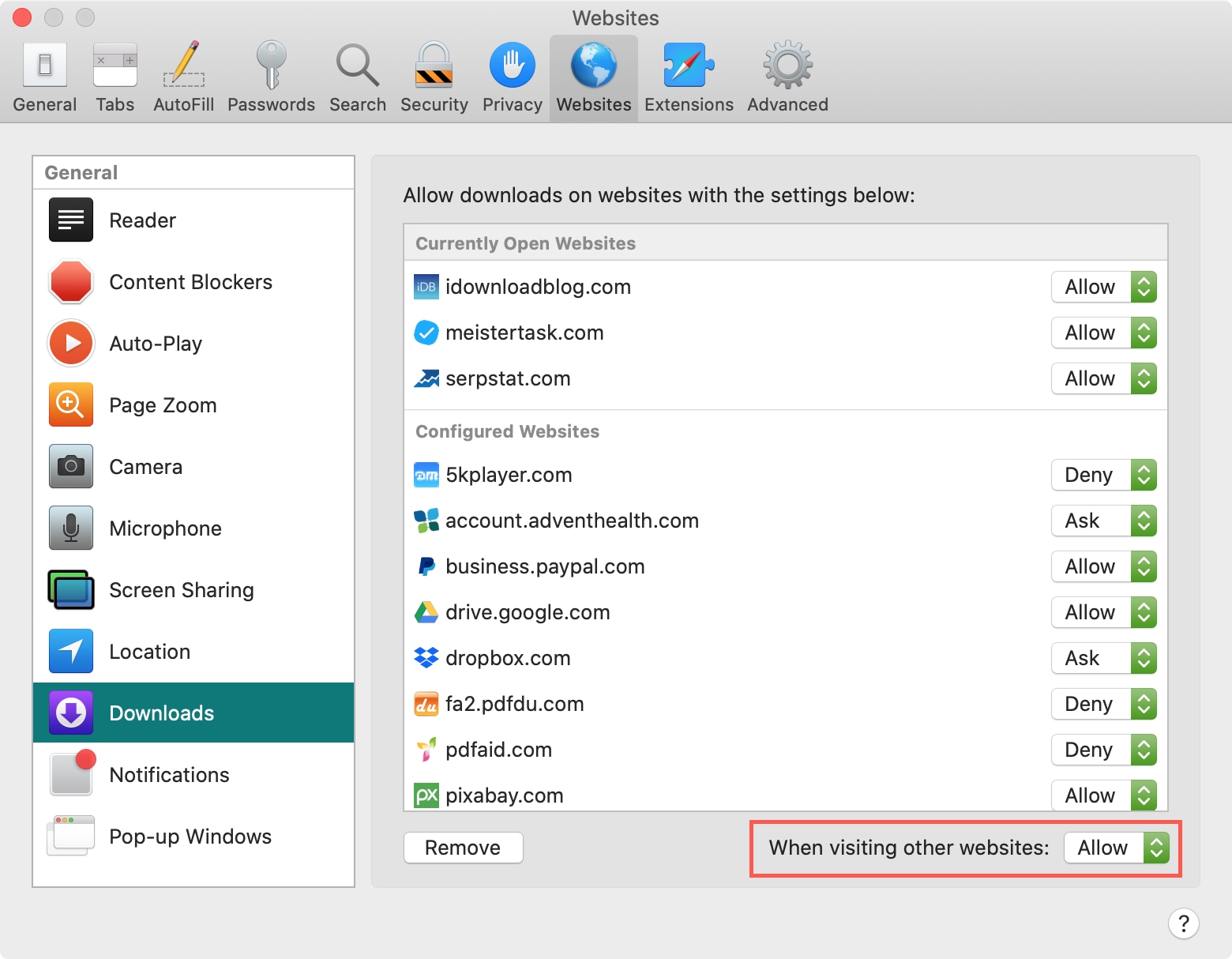
Detta innebär att om en webbplats inte listas ovan, kommer nedladdningar alltid att tillåtas och du behöver inte ge tillstånd i ett popup-fönster.
Linda upp den
Du måste vara försiktig med att ladda ner något från någon webbplats. Så se till att spara några sekunder för att ge tillstånd förgäves innan du tillåter alla nedladdningar.
Har du tips som detta för Safari vill du dela med våra läsare? Tveka inte att kommentera nedan!
